跟大家講解下有關win10怎么把用戶名改成英文,相信小伙伴們對這個話題應該也很關注吧,現在就為小伙伴們說說win10怎么把用戶名改成英文,小編也收集到了有關win10怎么把用戶名改成英文的相關資料,希望大家看到了會喜歡。
win10怎么把用戶名改成英文?在win10系統的C盤中,我們可以看到我們的用戶文件夾的名字是中文名字,那怎么改成英文呢,win10怎么把用戶名改成英文,win10怎么把用戶名修改,下面就和小編一起來看看吧!
1、在電腦左下角,右擊“開始菜單”按鈕,或者使用快捷鍵Windows鍵+X打開,選擇【關機或注銷-注銷】。注意,開始菜單中的電源是無法進行注銷操作的,只能進行關機、重啟操作;
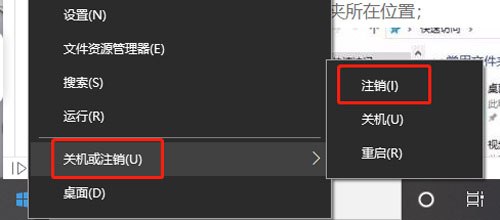
2、切換到Administrator用戶登錄;
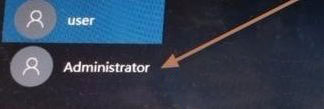
3、登錄后,點擊任務欄上的“文件資源管理器”,或者打開桌面上的“此電腦”;

4、進入C盤,即系統盤,用戶文件夾所在位置;

5、進入“用戶”文件夾內,可看到中文用戶的文件夾名,可以打開進入檢查是不是使用的用戶的資料;
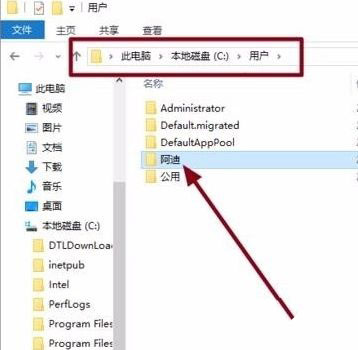
6、選中后,按F2(或者Fn+F2),或右鍵-重命名;

7、將中文名改為英文名;

8、Windows鍵+R打開運行,輸入regedit,點擊確定打開Windows注冊表管理器;
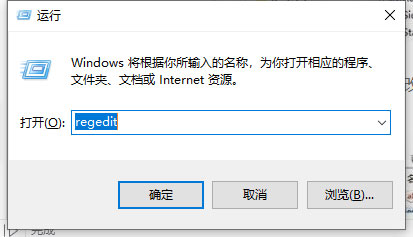
9、依次展開HKEY_LOCAL_MACHINE\SOFTWARE\Microsoft\Windows NT\CurrentVersion\Profilelist,在Profilelist下的文件夾對應系統中用戶,而文件夾中ProfileImagePath值是指向每個用戶文件夾的地址,一個個點擊查看,找到中文名用戶的對應所在的ProfileImagePath值;

10、修改ProfileImagePath的值,將地址改為修改成英文的文件夾名。與C盤的文件夾名一致。再次注銷,完成登錄用戶文件夾名更改。

以上就是win10怎么把用戶名改成英文的全部內容了,希望以上內容對您有所幫助!
來源:卡飯網